Indsæt billeder, PDF-filer, videoer og andre objekter
![]() EasyWebshop CMS-editoren giver stor fleksibilitet til at tilføje alle slags objekter til din hjemmeside. Denne side opsummerer de objekter, der kan tilføjes. Objekter kan indsættes i følgende sektioner:
EasyWebshop CMS-editoren giver stor fleksibilitet til at tilføje alle slags objekter til din hjemmeside. Denne side opsummerer de objekter, der kan tilføjes. Objekter kan indsættes i følgende sektioner:
Reference
- Fotos, billeder og logoer
- Hyperlinks, bannere og knapper
- PDF-filer og kataloger
- MP3- og OGG-lydfiler
- Videoer eller film
- Advarsel om voksenindhold
- Animerede GIF'er
- Baggrundsmusik
- Blog (med RSS-feed), forum og gæstebog
- Rand omkring tekst
- Chatbox eller shoutbox
- Kolonner og tabeller
- Cookie advarsel
- Kundefeedback og anmeldelser
- Webformularer
- Kort med interessepunkter
- Fotogallerier eller slideshows
- Udskrivningsknapper
- Eksternt søgefelt
- Robots.txt og XML Sitemap
- Like-knapper og sociale plugins
- Besøgstæller
- Webcam
- HTML-, CSS- og JavaScript-koder
KISS-princippet
Jo flere objekter du indsætter, jo mere rodet vil din hjemmeside se ud, og jo langsommere vil den være.
Derfor anbefaler vi, at du holder din hjemmeside enkel.
Indsættelse af fotos, billeder og logoer
![]()

Klik på ikonet Billede for at uploade og indsætte et billede.
- Klik på linket Upload i topmenuen
- Klik på knappen Upload fil for at vælge en fil på din enhed
Hvis der findes undermapper (eller underkataloger), kan du vælge en undermappe at uploade dit billede til. Det anbefales at oprette undermapper, hvis du har mange filer. Det kan du gøre ved at klikke på ikonet Ny mappe i filoversigten.
Hvad sker der? Når du har valgt en billedfil, kan du vælge at ændre størrelsen på den. Vi anbefaler maksimalt 800x600 pixels for hurtig indlæsning, men du kan uploade større fotos, hvis du ønsker en højere opløsning.
- Klik på Upload-knappen for at uploade dit billede
- Når du har uploadet, skal du klikke på ikonet Indsæt under billedet
Du finder også billedet i oversigten Mine billeder. Så du behøver ikke at uploade billedet igen, hvis du vil indsætte det samme billede på en anden side.
På smartphones krympes billederne til skærmens maksimale bredde, uanset opløsningen. Dette forhindrer, at der vises en vandret rullebjælke.
Indsættelse af hyperlinks, bannere og knapper
![]()

- Klik på ikonet Indsæt, og rul ned til Links
- For et hyperlink skal du vælge Hyperlink.
- For en knap eller opfordring til handling skal du vælge Hyperlink-knap.
- For et banner, billede eller foto skal du vælge Hyperlink-foto
- Indtast webadressen (URL), det kan være en intern eller ekstern side
Du kan eventuelt vælge at åbne et nyt browservindue, når din besøgende klikker på linket.
Upload af en PDF-fil eller et katalog
![]()

Klik på Upload-ikonet for at uploade og indsætte en PDF-fil.
- Klik på linket Upload i topmenuen
- Klik på knappen Upload fil for at vælge en fil på din enhed
- Når du har uploadet, skal du klikke på ikonet Indsæt
Hvad skal jeg gøre? Upload af ophavsretligt beskyttet indhold eller inficerede filer vil blive belønnet med øjeblikkelig sletning af din webshop uden forudgående advarsel.
Indsættelse af MP3- og OGG-lydfiler
![]()

Klik på ikonet Upload for at uploade og indsætte en MP3- eller OGG-lydfil. MP3 er proprietært, OGG er et åbent og patentfrit lydformat.
- Klik på linket Upload i topmenuen
- Klik på knappen Upload fil for at vælge en fil på din enhed
- Når du har uploadet, skal du klikke på ikonet Indsæt
Indsættelse af videoer eller film
![]()

Klik på ikonet Upload for at uploade og indsætte en MP4-videofil.
- Klik på linket Upload i topmenuen
- Klik på knappen Upload fil for at vælge en fil på din enhed
- Når du har uploadet, skal du klikke på ikonet Indsæt
Bemærk, at filstørrelsesgrænsen er 25 MB Hvis din videofil er større, skal du komprimere den med videoredigeringssoftware eller uploade den til et videowebsted.
Alternativt kan du indsætte videoer fra en videoplatform som Bitchute, PeerTube, Rumble, Vimeo og YouTube.
- Klik på Insert og vælg YouTube video
- Indtast URL'en (kopier fra adresselinjen) til din YouTube-video
Du kan også kopiere og indsætte HTML-koden for at dele videoen. Nedenfor forklarer vi, hvordan man indsætter HTML-koder.
Indsættelse af en advarsel om voksenindhold

- Naviger til Indstillinger > Flere muligheder > Forbindelser
- Rul ned til Widget
- Vælg widgetten Advarsel om voksenindhold og bekræft
Du kan finde al dokumentation om widgets i Widget connections wiki.
Insættelse af animerede GIF'er
![]() Hvis du er fan af 90'erne, kan du tilføje animerede GIF-billeder til din hjemmeside.
Hvis du er fan af 90'erne, kan du tilføje animerede GIF-billeder til din hjemmeside.
- Følg samme procedure som beskrevet ovenfor for upload af billeder
- Vælg ikke at ændre størrelsen på billedet
Hvis du ændrer størrelsen på billedet, bryder det GIF-rammerne, og billedet bliver derfor uden animation.
Indsættelse af baggrundsmusik
![]() Vi anbefaler ikke at bruge baggrundsmusik. De fleste besøgende vil blive irriterede over baggrundsmusik, der starter automatisk. Det er en dårlig designpraksis for hjemmesider.
Vi anbefaler ikke at bruge baggrundsmusik. De fleste besøgende vil blive irriterede over baggrundsmusik, der starter automatisk. Det er en dårlig designpraksis for hjemmesider.
Af denne grund er det ikke inkluderet i vores software. Men det er muligt og ret nemt. Søg efter "add background music to website" i din foretrukne søgemaskine for at få en vejledning. Nedenfor forklarer vi, hvordan man indsætter HTML-koder.
Indsættelse af en blog (med RSS-feed), et forum eller en gæstebog
![]() Blog
Blog
EasyWebshop har en indbygget blogfunktion Når du aktiverer bloggen, vil den tilføje en ny side med navnet Blog med nøgleordet [WEBSHOP_BLOG] På din hjemmeside bliver dette nøgleord erstattet af din blog.
Forum
EasyWebshop har ikke en forumfunktion, vi fokuserer på webshop-software. Hvis du vil have et forum, er den bedste løsning at oprette forummet eksternt. Du kan derefter oprette et hyperlink til forummet.
Gæstebog
EasyWebshop har en indbygget gæstebogsfunktion Når du aktiverer gæstebogen, tilføjer den en ny side med navnet Gæstebog med nøgleordet [WEBSHOP_GUESTBOOK] på den. På din hjemmeside bliver dette nøgleord erstattet af din gæstebog.
Indsættelse af en kant omkring tekst
![]()

Hvis du vil placere en ramme omkring en tekst, skal du klikke på Insert og vælge Border.
Du kan indstille rammens størrelse, farve og baggrundsfarve. Hvis du vil redigere disse indstillinger, kan du skifte til HTML-visning og redigere dem i kildekoden.
Indsættelse af en chatboks eller shoutbox
![]() Brug vores live-chat til dette.
Brug vores live-chat til dette.
Indsættelse af kolonner og tabeller
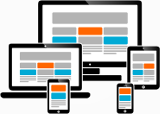

Kolonner kan bruges til at vise tekst og billeder side om side. På små skærme vises kolonnerne lodret. Klik på Insert og vælg Columns.
Tabeller kan indsættes ved at klikke på Insert og derefter Table.
Hvad er det? Brede tabeller kan være problematiske på små skærme og forårsage vandrette scrollbars. Derfor anbefaler vi at bruge kolonner, som er responsive.
Du kan indstille parametrene for kolonner og tabeller. Hvis du vil redigere dem, kan du skifte til HTML-visning og redigere dem i kildekoden.
Indsættelse af cookie-advarsel

- Naviger til Indstillinger > Flere muligheder > Forbindelser
- Rul ned til Widget
- Vælg widgetten Cookie warning og bekræft
Du kan finde al dokumentation om widgets i Widget connections wiki.
Indsættelse af kundefeedback og anmeldelser
Du kan bruge vores kundefeedback og anmeldelser til dette.
Indsættelse af webformularer
![]() På kontaktsiden er der en webformular med spambeskyttelse. Beskeder sendt via denne formular vil blive sendt til din e-mail.
På kontaktsiden er der en webformular med spambeskyttelse. Beskeder sendt via denne formular vil blive sendt til din e-mail.
- Brug formularfelter til ekstra checkout- og kontaktformularfelter og ekstra webformularer
- Brug parametre til ekstra formularfelter for produkter
Indsættelse af kort med POI'er
![]() Et kort er som standard til stede på din infoside, når Vis firmaoplysninger eller personlige data på hjemmesiden er aktiv i butiksindstillinger Du kan deaktivere dette kort og erstatte det med et andet kort, hvis standardindstillingen er forkert eller utilstrækkelig.
Et kort er som standard til stede på din infoside, når Vis firmaoplysninger eller personlige data på hjemmesiden er aktiv i butiksindstillinger Du kan deaktivere dette kort og erstatte det med et andet kort, hvis standardindstillingen er forkert eller utilstrækkelig.
Det er også muligt at indsætte personlige kort med interessepunkter (POI'er).
- Et kort med placeringer af afhentningssteder
- Et kort med placering af dine butikker
Kort kan oprettes med:
- OpenStreetMap (open source)
- Google Maps (proprietær)
Hvis du har en webadresse (URL):

- Klik på ikonet Indsæt, og rul ned til Sideindhold
- Klik på Vis kort
- Indsæt URL og klik på Indsæt

Hvis du har en HTML-kode:

- Klik på HTML-ikonet for at skifte til HTML-visning
- Indsæt HTML-koden på det sted, hvor du vil have kortet
Indsættelse af fotogallerier og slideshows
![]() Der er en slideshow-funktion tilgængelig, men der er ikke noget fotogalleri.
Der er en slideshow-funktion tilgængelig, men der er ikke noget fotogalleri.
- Du kan bruge et eller flere slideshows som fotogalleri
- Du kan fylde en kategori med produkter uden pris og købsknap og bruge den som fotogalleri
- Du kan indsætte fotos direkte
- Du kan indsætte et eksternt fotogalleriscript på en ny side
Indsættelse af printknapper
![]()

- Klik på Insert, rul ned til Links og vælg Print for et print-ikon eller Print-knap for en print-knap.
Indsættelse af et eksternt søgefelt

- Naviger til Indstillinger > Flere muligheder > Forbindelser
- Rul ned til Widget
- Vælg widget'en DuckDuckGo og bekræft
Du kan finde al dokumentation om widgets i Widget connections wiki.
Indsættelse af et Robots.txt- eller XML-sitemap
![]() En robots.txt-fil og et XML-sitemap genereres automatisk for dig. Du kan finde dem ved at skrive dit domænenavn efterfulgt af /robots.txt og /sitemap.xml.
En robots.txt-fil og et XML-sitemap genereres automatisk for dig. Du kan finde dem ved at skrive dit domænenavn efterfulgt af /robots.txt og /sitemap.xml.
Det er også muligt at uploade dine egne filer, da .txt- og .xml-filer kan uploades, men det er ikke muligt at erstatte standard robots.txt og sitemap.xml.
Indsættelse af Like-knapper og sociale plugins
Du kan bruge sociale netværk til dette.
Vi anbefaler ikkeVi anbefaler ikke, at du installerer eksterne sociale plugins på din hjemmeside ved at indlejre HTML-kode. Ofte indeholder disse koder trackere, der er skadelige for dine besøgendes privatliv. Brug i stedet grænsefladen til sociale netværk, som giver links til dine sider på sociale netværk uden trackere.
Indsættelse af en ekstra besøgstæller
![]() EasyWebshop har applikationen Easy Analytics, som du kan finde under Dashboard > Besøgsanalyse.
EasyWebshop har applikationen Easy Analytics, som du kan finde under Dashboard > Besøgsanalyse.
Derudover kan du installere en ekstern besøgstæller.
Indsættelse af et live webcam
![]() Hent HTML-koden fra din udbyder af webcam-stream. Nedenfor forklarer vi, hvordan du indsætter HTML-koder.
Hent HTML-koden fra din udbyder af webcam-stream. Nedenfor forklarer vi, hvordan du indsætter HTML-koder.
Indsættelse af HTML-, CSS- og JavaScript-koder
![]()

Klik på ikonet Rediger HTML eller Indsæt > Rediger HTML Teksteditoren skifter nu til HTML-visning.
Du kan tilføje, redigere og slette HTML-, CSS- og JavaScript-koder. Du kan også kopiere og indsætte koder fra interne eller eksterne kilder. Kopiering af HTML-kode fra andre sider bevarer layoutet eller markeringen.
- HTML
- HTML (HyperText Markup Language) er det standardopmærkningssprog, der bruges til at skabe websider og webapplikationer. Det bruger <tags> med små bogstaver til at definere strukturen på en webside. Fordi det er et enkelt sprog, der er let at lære, kan de fleste HTML-koder frit ændres af ikke-tekniske personer.CSS
- CSS (Cascading Style Sheets) er et stilarksprog, der bruges til at styre layout, farver, skrifttyper og andre visuelle aspekter af en webside. CSS-koden placeres mellem <style> og </style> tags og er også nem at lære og redigere.JavaScript
- JavaScript er et scriptsprog, der bruges til at skabe interaktive og dynamiske websider. Det er et sprog på klientsiden, hvilket betyder, at det udføres af webbrowseren på klientsiden i stedet for på serversiden. Koden placeres mellem <script> og </script> tags.
JavaScript er et stærkt sprog, som desværre ofte misbruges af inkompetente webudviklere. Det resulterer i dårlige hjemmesider med irriterende reklamer, pop op-vinduer, trackere, højt CPU-forbrug og langsomme indlæsningstider. - CSS (Cascading Style Sheets) er et stilarksprog, der bruges til at styre layout, farver, skrifttyper og andre visuelle aspekter af en webside. CSS-koden placeres mellem <style> og </style> tags og er også nem at lære og redigere.JavaScript
EasyWebshop-brugere har fuld kontrol over deres websider, men med kontrol følger ansvar. Brug venligst denne funktion med omtanke..
Eksternt scripting kan skabe konflikter og fejl med eksisterende kode i webshoppen. Det kan resultere i, at funktioner ikke længere virker, f.eks. indkøbskurven og kassen. Det kan også forårsage advarsler med sikkerhedscertifikater.
Eksternt scripting kan kontakte eksterne kilder, ringe hjem og spore dine besøgende. Det kan være skadeligt for dine besøgendes privatliv. Hvis du er nødt til at implementere kode, der krænker privatlivets fred, skal du opdatere din privatlivserklæring i overensstemmelse hermed.
Eksternt scripting kan gøre hjemmesiden langsommere, når scripting indlæses fra en langsom server. Begræns derfor JavaScript, der forbinder til eksterne kilder.
HjemmesideVi forbedrer konstant EasyWebshop siden lanceringen i 2009. Med alle nye opdateringer sikrer vi, at alt forbliver bagudkompatibelt. Vær opmærksom på, at for brugerdefinerede scripts kan fremtidige opdateringer bryde kompatibiliteten med din kode. Derfor skal du muligvis opdatere din kode efter en EasyWebshop-opdatering.
HjælpVores helpdesk kan ikke tilbyde support til eksterne scripts. Kontakt altid scriptudbyderen for at få teknisk support.
En samling af scripts, som giver dig mulighed for at tilpasse din webshop og tilføje eksotiske funktioner, findes under EasyWebshop scripts:

Klik på HTML-ikonet igen for at vende tilbage til redigeringsvisningen.
Når du gemmer i HTML-visning, går koden ikke gennem CMS'ets HTML-sanitizer. Der er en risiko for, at koden ødelægger websiden, men det giver mere frihed til selv at indsætte kode.
Næste side: Redigering af billeder og anvendelse af vandmærker
- Introduktion
- Produktstyring
- Konfiguration af online butik
- Indstillinger for konto og butik
- Betalingsmetoder og udbydere af betalingstjenester
- Fakturaer og vilkår og betingelser
- Fastsættelse af forsendelsesomkostninger
- Rabatter og tillægsgebyrer
- Registrering og overførsel af domænenavne
- Flersproget butik
- Tilslutning til eksterne platforme
- Personaliserede webadresser
- Administration af flere webshops (Multishop)
- Automatiske e-mails til kunder
- Udformning af et smukt layout
- Designer
- Redigering af tekster og websider
- Oprettelse af nye websider
- Indsæt billeder, PDF-filer, videoer og andre objekter
- Redigering af billeder og anvendelse af vandmærker
- Forvaltning af ordrer
- Markedsføring
- Moduler
- Sikkerhedskopiering og eksport af data
- E-mail og webmail
- Administratorkonti
- Billeder af høj kvalitet
- To-faktor-autentifikation
- Etiketter
- Metatags - Verifikation af websted
- Live chat
- Diasshow
- Analyse af besøgende - Google Analytics
- Filtre
- Salgssted (POS)
- Formularfelter
- Digitale eller virtuelle produkter
- System til reservation af Symcalia
- Gæstebog
- Kontakt til helpdesk